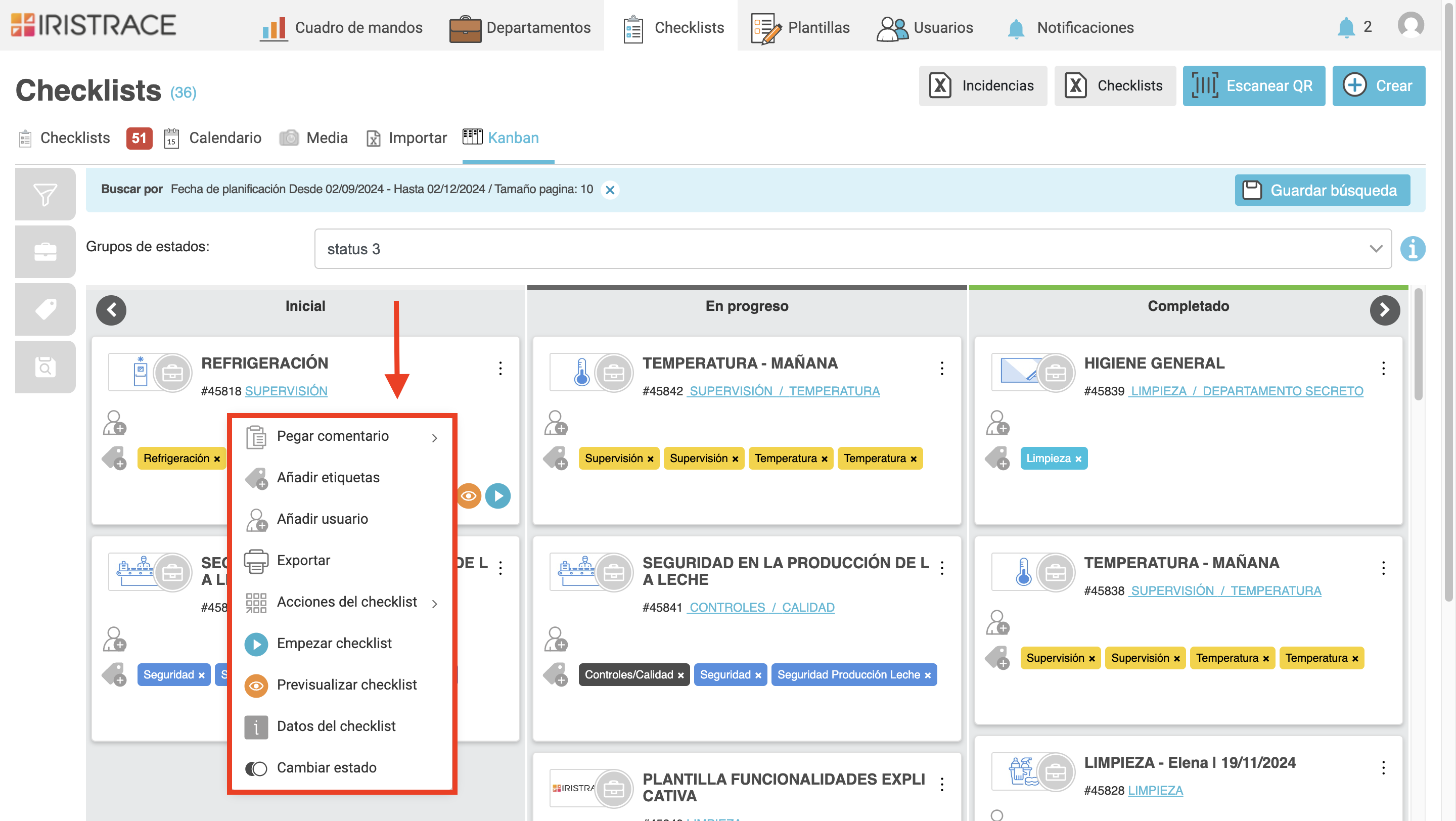La vista Kanban de Iristrace es una herramienta poderosa y práctica que te permite identificar rápidamente el estado actual de cada uno de tus checklists. Además, ofrece funciones adicionales que puedes realizar directamente desde esta pantalla, optimizando tu flujo de trabajo y ahorrando tiempo.
Accediendo a la vista Kanban #
Para acceder a la vista Kanban, sigue estos pasos:
- Ve al listado de checklists en la aplicación.
- Pulsa en la pestaña Kanban.
- Utiliza el selector de grupo de estados para elegir el grupo de estados que deseas visualizar.
En cada checklist verás un resumen que incluye:
- Las etiquetas asignadas al checklist.
- Los usuarios responsables de dicho checklist.
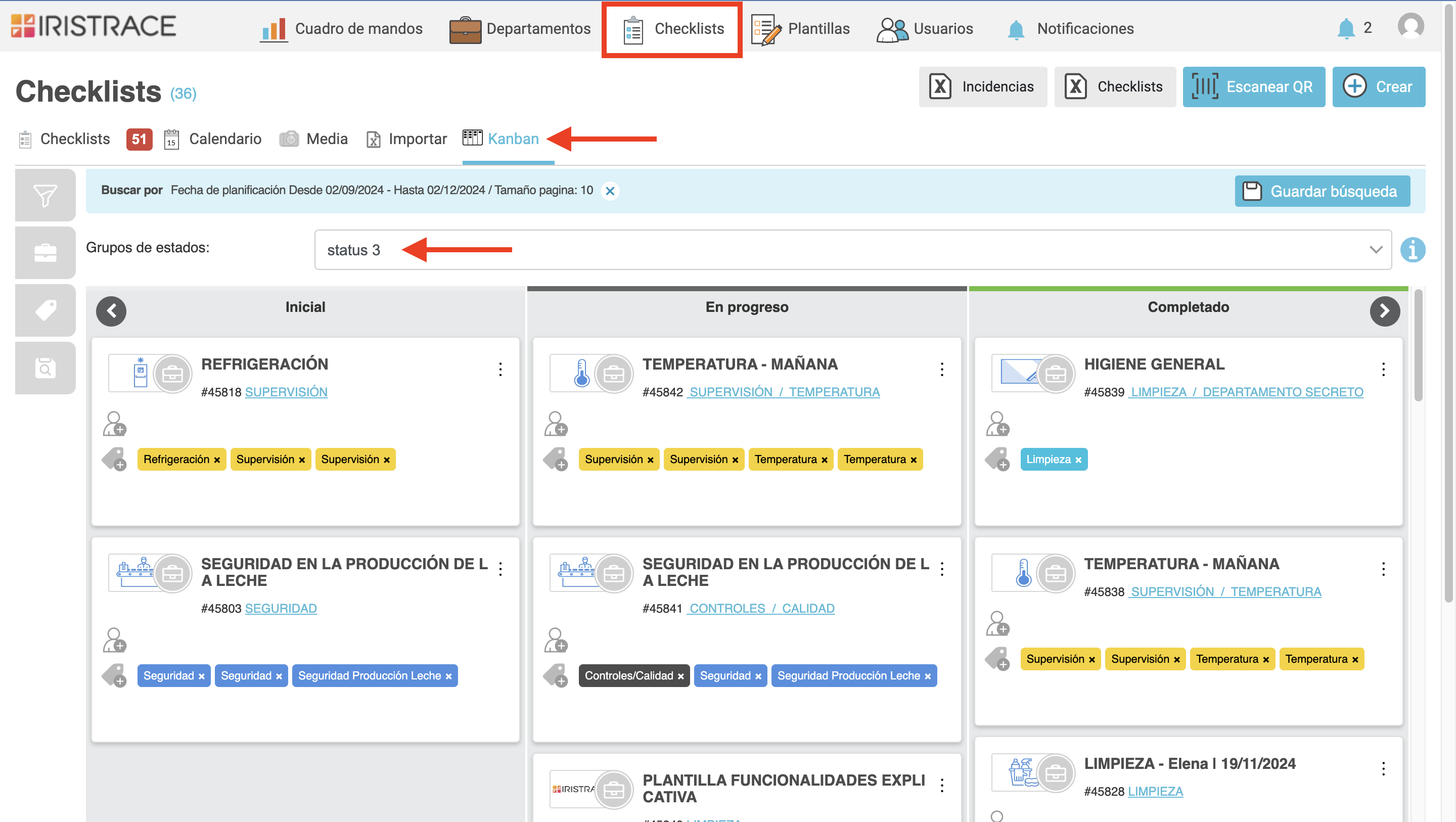
Organización y movimiento en la vista Kanban #
En esta vista, los checklists se agrupan en columnas según su estado actual. Puedes reorganizarlos fácilmente utilizando el sistema de arrastrar y soltar, lo que permite mover un checklist de un estado a otro sin necesidad de abrirlo.
Funciones rápidas con clic derecho #
Al hacer clic derecho en un checklist, tendrás acceso a un menú de funciones rápidas, que incluye:
- Pegar comentario: Añade un comentario al checklist.
- A la primera pregunta: Navega directamente a la primera pregunta del checklist.
- A otra pregunta: Salta a una pregunta específica dentro del checklist.
- Añadir etiquetas: Asigna nuevas etiquetas al checklist.
- Añadir usuario: Agrega un usuario responsable o colaborador al checklist.
- Exportar: Descarga el checklist en un formato compatible.
- Acciones del checklist: Accede a las opciones avanzadas de gestión.
- Empezar checklist: Inicia un nuevo checklist desde cero.
- Previsualizar checklist: Visualiza un resumen del checklist antes de entrar.
- Datos del checklist: Consulta información detallada del checklist.
- Cambiar estado: Modifica el estado del checklist de forma manual.